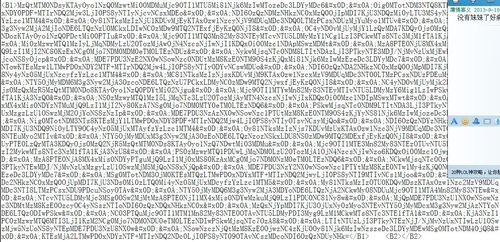 简易教程 使用Git将Window上的代码上传GitHub"/>
简易教程 使用Git将Window上的代码上传GitHub"/>
Git的简易教程 使用Git将Window上的代码上传GitHub
一、Git下载
根据自己的系统版本安装对应的git即可
1. Ubuntu系统安装
$ sudo apt-get install libcurl4-gnutls-dev libexpat1-dev gettext libz-dev libssl-dev$ sudo apt-get install git$ git --version
git version 2.17.1
2. Windows系统安装
到官网下载对应系统的git安装 Git官网。
二、Git的简单使用
1. Git的配置
设置用户信息
需要配置自己的用户名称和电子邮件地址。
$ git config --global user.name "yourname"
$ git config --global user.email youremail address
如果没有配置的话在使用过程中可能会出现如下错误提示
*** Please tell me who you are.Rungit config --global user.email "you@example.com"git config --global user.name "Your Name"to set your account's default identity.
Omit --global to set the identity only in this repository.查看git的配置信息
要查看git的配置信息可以使用 git config --list命令
$ git config --list
diff.astextplain.textconv=astextplain
filter.lfs.clean=git-lfs clean -- %f
filter.lfs.smudge=git-lfs smudge -- %f
filter.lfs.process=git-lfs filter-process
filter.lfs.required=true
http.sslbackend=openssl
http.sslcainfo=f:/Program Files/Git/mingw64/ssl/certs/ca-bundle.crt
core.autocrlf=true
core.fscache=true
core.symlinks=false
credential.helper=manager
user.email=**********
user.name=**********
如果要查看某个环境变量信息,只要放上特定名字即可,比如要查看名字
$ git config user.name
your name
2. Git Bash的使用
在windows系统安装好git后,右击可以看到Git GUI here和Git Bash here两个选项。选择Git Bash here可以进入git的命令窗口。在git bash中可以使用一些linux系统的常用命令。
- ls 命令查看工作目录下的内容
$ ls
'$Recycle.Bin'/ pagefile.sys Strawberry/AppData/ PerfLogs/ swapfile.sys
'Documents and Settings'@ 'Program Files'/ 'System Volume Information'/hiberfil.sys 'Program Files (x86)'/ Temp/KuGou/ ProgramData/ Users/NVIDIA/ Recovery/ Windows/
-
pwd 查看当前目录的路径
在git bash中,window系统下的盘符表示为/+盘符名称。c盘表示为 /c
$ pwd
/c
- mkdir 命令创建文件夹
$ mdkir dirname
- rm -r 命令删除文件夹
$ rm -r dirname
- touch命令创建文件
$ touch filename
- rm 命令删除文件
$ rm filename
文本编辑器
git bash 上默认使用vim或者vi。如果你想用其他的,比如Emacs的话,可以修改配置:
$ git config --global core.editor emacs
三、将本地项目与Github仓库关联,并上传
以下操作在Linux系统和Windows系统都适用。Linux系统用户打开终端就可以使用。Windos用户可以使用Git Bash或者打开cmd窗口,一般情况下,git安装好后会自动添加到环境变量中,所以可以直接用cmd窗口使用git。
以下命令操作均在Git Bash中进行。
1. 在GitHub上创建仓库
如果没有GitHub账户,得先去注册一下。在github首页选择start a project创建仓库,或者从右上角也可以找到创建仓库的选项。
选择public表示任何人都可以访问你的仓库。一般也都是设置成public。还有下面可以选择自动生成一个README文件,也就是项目说明。这里就先不选了。
2. 上传文件
使用cmd或者git bash都行,将工作目录切换到我们要上传的文件夹下。使用pwd命令确定路径是否有误
$ pwd
初始化本地仓库。初始化完成后,使用ls -a命令可以发现有个.git的隐藏文件(在Linux终端或者git bash才能使用这命令)
$git init
$ ls -a
./ dataCreater.cpp multiplePackage.cpp 划分树.cpp
../ Dinic.cpp POJ2456.cpp 混合背包.cpp
.git/ HDU1072.cpp question1.cpp 线段树区间修改.cpp
cf.cpp KM.cpp superpower.cpp 主席树.cpp
在本地仓库创建一个README.md文件,因为刚才在创建Github仓库的时候没有选择创建README.md文件,如果已经存在则可跳过这一步。
$echo '# test' >>README.md
使用git add将所有文件提交到暂存区。因为是第一次提交,文件数量很多,可以使用**.**表示所有文件
$git add .
接着使用**git commit -m ‘‘说明’’**提交到版本库中
$git commit -m 'test commit'
这时候可能会出现一个错误提醒,如上文所说那样。只要把用户信息设置一下就行
*** Please tell me who you are.Rungit config --global user.email "you@example.com"git config --global user.name "Your Name"to set your account's default identity.
Omit --global to set the identity only in this repository.
到这里本地仓库就已经建立好了,接下来要将本地仓库与Github上的仓库关联起来
git remote add origin .git
后面的网址就是我们所创建的仓库的git地址。如图所示获取。因为最初创建仓库的时候没有创建默认的README.md文件,所以会有提示你怎么去关联本地文件以及上传的命令
如果有生成README.md文件的话可以从这里获取git地址
其实只要将GitHub仓库的网址后面加上.git也是可以的。
将本地仓库与GitHub上的仓库关联后,便可以把本地文件推送上去了。值得注意的是,如果你的Github仓库是非空状态的话,需要将本地仓库与Github仓库先合并之后才能推送。
$ git pull --rebase origin master
但是因为我们在创建Github仓库的时候,连README.md文件都没有,所以可以不用进行这一步
最后进行推送。
$ git push -u origin master
-u这个参数是指将master分支的所有内容一次性提交。之后如果修改单个文件提交的话就可以省略
$ git push origin master
在首次提交的时候会提示让你输入Username和Password。输入你创建Github仓库的账户密码即可。
这样我们就将文件上传成功了。到GitHub仓库刷新看一下。
四、Git常用命令
| 命令 | 作用 |
|---|---|
| git add filename | 把文件添加到暂存区 |
| git commit -m ‘state’ | 提交文件,-m后面跟着的时提交说明 |
| git statue | 查看仓库状态 |
| git log | 查看历史记录 |
| git diff file | 查看某个文件的修改内容 |
| git reflog | 查看历史记录的版本号id |
| git checkout --file | 把某文件在工作区的修改全部撤销 |
| git branch | 查看当前所有的分支 |
| git branch name | 创建分支 |
| git remote | 查看远程库信息 |
| git remote remove origin | 删除远程仓库 |
| git remote add origin | 添加远程仓库 |
更多推荐
Git的简易教程 使用Git将Window上的代码上传GitHub












发布评论